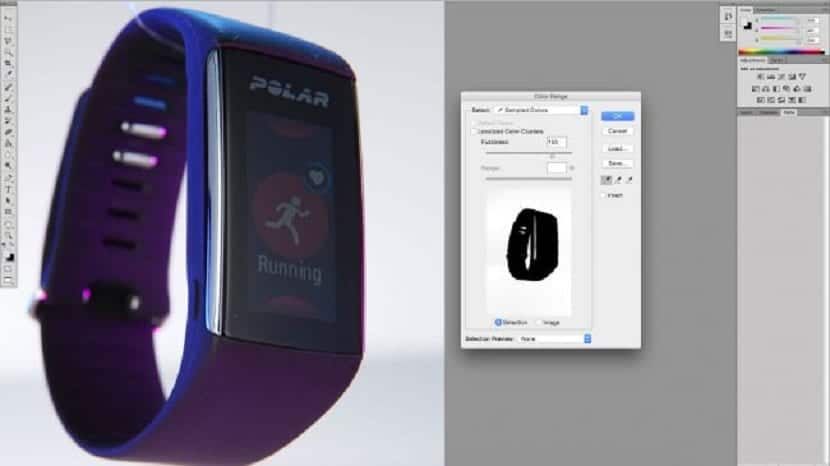
L'habilitat de realitzar talls i maquillar tasques és un requeriment bàsic de cada dissenyador i que freqüentment forma la s'afigura vertebral de qualsevol dels teus treballs en Photoshop que pugui lliurar.
3 tipus de requeriments bàsics per a realitzar retallades ràpids

En aquest post anem a anar a través de tres requeriments bàsics per crear diferents seleccions i per després cobrir les opcions de la capa de maquillatge i com funcionen una mica més en profunditat. Una vegada que ja estiguis bé enganxat amb el bàsic vores com es desplega tot un regne de possibilitats creatives a través de Photoshop.
vareta màgica
La vareta mágica és la més ràpida i potser, la més simple manera de fer seleccions simples dins de Photoshop. Les imatges del producte es solen realitzar en un fons blanc, de manera que la vareta Mágica és una eina perfecta per a aquest treball.
Navega en l'eina de la Vareta Màgica i després, augmenta la tolerància a 30 i fes clic a l'àrea blanca per fer la selecció.
Ara prem shift + cmd + I per invertir la selecció i després prem el botó "Afegir màscara de capa"Al fons de el panell de les capes per desemmascarar de el fons.
Quan li fem zoom dins el fons de la visualització d'imatge, podem veure que les ombres no han estat desemmascarades de el fons, així que per opcions més precises, no hi ha millor eina que l'eina de l'Llapis.
Selecciona l'eina i comença a fer clic, Sostenint-i arrossegant per crear patis i "corbes Bézier"Fins que estiguis satisfet, després fes-li clic a el punt de la versió original per tancar el pati. Ara navega pels panells de pati, fes cmd + clic al pati que vas acabar de crear i la selecció es realitzarà correctament.
Rang de color
L'eina de rang de color és particularment una eina senzilla i útil per seleccionar àrees més llargues que continguin un rang de tonalitat similar.
Simplement navega pel menú de selecció i dóna-li clic per desplegar el panell de rang de color. Ara explora la teva imatge i et donaràs compte de que apareix un comptagotes. Dóna-li clic a l'àrea on vulguis fer una selecció d'imatge i veuràs com dins, el panell va canviar
Brillantor
Un cop t'hagis fet un mestre amb les seleccions i els emmascarats, És molt fàcil crear molts efectes divertits com la brillantor lluent a la imatge d'un telèfon que hem col·locat a la cobertura superior i és que per crear aquest efecte, has de seleccionar el telèfon, una vegada que ho hagis desemmascarat.
Ara, en una nova capa, omple la selecció de color amb el blanc i després, amb l'eina de l'llapis, dibuixa un pati curveado. Això ho farem servir per crear una impressión de brillantor solgut al teléfon.
Una vegada que hagis desemmascarat l'àrea de brillantor, pots alterar l'opacitat per fer un efecte subtil i utilitzar una gran i suau, brotxa per editar la màscara de capes

Qualsevol fa o ensenya fer retallades sobre fons blanc. YouTube està ple de tutorials. Però quan es tracta d'una imatge normal que un realment vol treure-li el fons en la pràctica, no hi ha cap tutorial. Tots es la donen de dissenyadors però amb alts contrastos de fons. Així fins al meu nen amb un sol clic ho fa.
Gon Her si que hi ha de fet eh pujat vídeo com es fa